Cara Mengubah File Google Docs ke PDF tanpa Aplikasi Tambahan
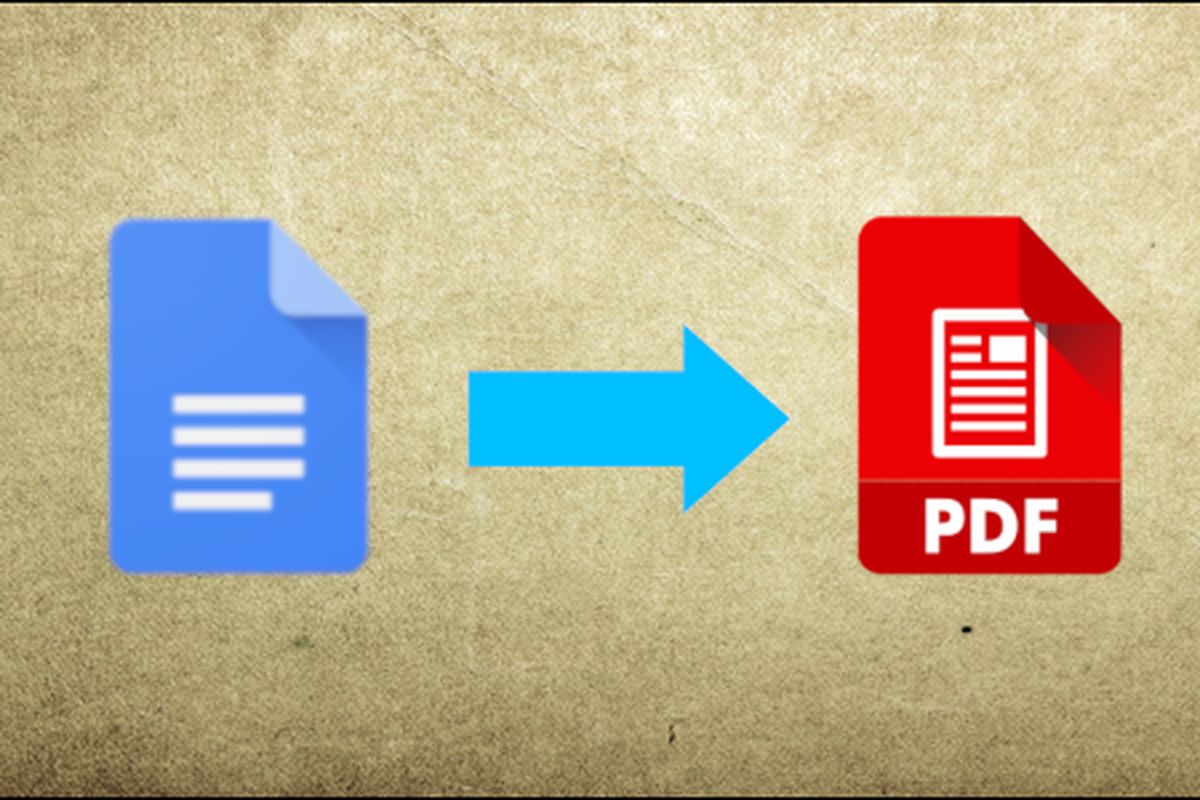
- Google Docs merupakan salah satu layanan pengolah kata yang diluncurkan oleh Google. Melalui Google Docs, pengguna dapat membuat, membuka dan menyunting file teks dengan format "doc" secara online.
Selain mengolah file dengan format doc, pengguna Google Docs juga bisa mengubah file .doc ke format Portable Document Format alias PDF tanpa aplikasi tambahan.
Format PDF sendiri memiliki sejumlah keunggulan, salah satunya adalah tampilan dokumen yang akan tetap sama saat diterima oleh pengguna lain.
Biasanya jika menggunakan format file lain, tampilan dokumen bisa saja berubah menjadi sedikit berantakan.
Baca juga: Google Docs Kini Bisa Dikomentari dengan Emoji Reactions, Begini Caranya
Tampilan dokumen dalam format PDF tidak akan berubah meski dibuka melalui perangkat atau software berbeda. Oleh sebab itu, PDF menjadi salah satu jenis file yang banyak digunakan pengguna untuk mengirim file.
Lalu, bagaimana cara mengubah file Google Docs ke PDF tanpa aplikasi tambahan? Berikut ini adalah caranya, sebagaimana dihimpun KompasTekno dari How to Geek, Sabtu (2/7/2022).
Cara mengubah Google Docs ke PDF di PC
- Kunjungi situs Google Docs melalui tautan berikut ini.
- Login ke akun Google Anda.
- Kemudian pilih file .doc yang ingin disimpan ke format PDF.
- Pada menubar, pilih opsi "File" > "Download" > "PDF Document (.pdf)".
- Pilih lokasi tempat file akan disimpan pada komputer atau laptop.
- File .doc sudah diubah ke format PDF dan bisa langsung dibuka.
Baca juga: Cara Mengaktifkan Dark Mode di Google Docs, Sheets, dan Slides
Terkini Lainnya
- Siap-siap, Harga iPhone Bakal Semakin Mahal gara-gara Tarif Trump
- Grok Jadi Aplikasi Terpisah, Bisa Diunduh di HP dan Desktop
- Meta Rilis 2 Model AI Llama 4 Baru: Maverick dan Scout
- Kisah Kejatuhan HP BlackBerry: Dibunuh oleh Layar Sentuh
- AI Google Tertipu oleh April Mop, Tak Bisa Bedakan Artikel Serius dan Guyonan
- Smartwatch Garmin Vivoactive 6 Meluncur, Pertama dengan Fitur Alarm Pintar
- Vimeo Rilis Fitur Streaming ala Netflix, Kreator Indonesia Gigit Jari
- YouTube Shorts Tambah Fitur Editing Video untuk Saingi TikTok
- Trump Tunda Pemblokiran TikTok di AS, Beri Waktu 75 Hari Lagi
- Apakah Dark Mode Bisa Menghemat Baterai HP? Begini Penjelasannya
- 3 Cara Upload File ke Google Drive dengan Mudah dan Praktis
- 7 Tips Hemat Penyimpanan Akun Google Gratis Tanpa Langganan
- 2 Cara Melihat Password WiFi di HP dengan Mudah dan Praktis
- 10 Cara Mengatasi WhatsApp Web Tidak Bisa Dibuka dengan Mudah, Jangan Panik
- iPad Dulu Dicaci, Kini Mendominasi
- Smartwatch Garmin Vivoactive 6 Meluncur, Pertama dengan Fitur Alarm Pintar
- Tabel Spesifikasi dan Harga Samsung Galaxy Tab S6 Lite 2022 di Indonesia
- 5 Game Hack and Slash di Android yang Bisa Dicoba selain Genshin Impact
- Tesla PHK Hampir 200 Karyawan
- VIDEO: Daftar Laptop Harga di Bawah Rp 5 Juta
- Nokia G11 Plus Resmi Meluncur, Kamera 50 MP Jadi Pembeda